首页 > 电脑教程
手把手教你解决win7系统ie脚本长时间运行未响应的方法介绍
admin 2021-12-11 15:41:03 电脑教程
今天教大家一招关于win7系统ie脚本长时间运行未响应的解决方法,近日一些用户反映win7系统ie脚本长时间运行未响应这样一个现象,当我们遇到win7系统ie脚本长时间运行未响应这种情况该怎么办呢?我们可以 1.同时按下“win+r”打开win7电脑的运行窗口。 2.在运行搜索框中输入“regedit”并单击回车。下面跟随小编脚步看看win7系统ie脚本长时间运行未响应详细的解决方法:
具体操作方法如下:
具体操作方法如下:
1.同时按下“win+r”打开win7电脑的运行窗口。
2.在运行搜索框中输入“regedit”并单击回车。
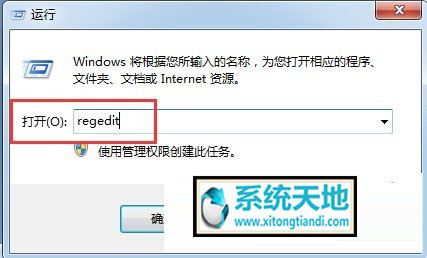
3.在注册表编辑器窗口的左侧菜单中,依次展开“HKEY_CURRENT_USERSoftwareMicrosoftInternet Explorer”。
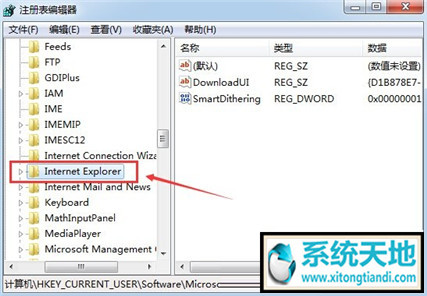
4.右键点击“Internet Explorer”,在下滑菜单中选择“新建”-“项”。并将新建的项命名为“Styles”。
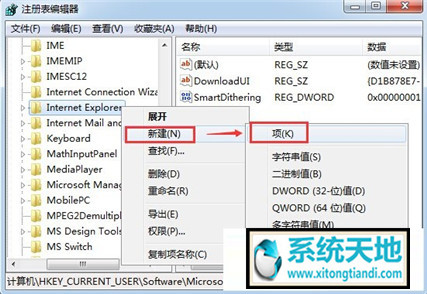
5.接下来用鼠标右键点击“Styles”,然后选择“新建”-“DWORD(32-位)值”,并将新建的项目命名为“MaxScriptStatements”。
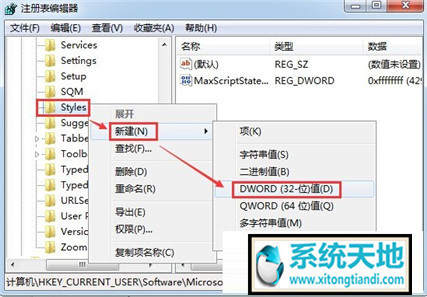
6.双击“MaxScriptStatements”,将数值数据修改为0xFFFFFFFF,最后点击“确定”退出窗口即可。
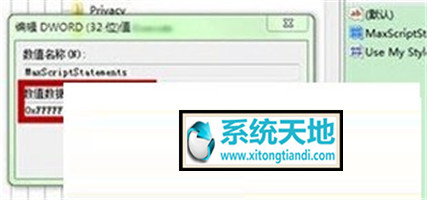
当你的64位win7电脑IE浏览器频繁提示“是否停止运行此脚本”,就参照小编介绍的步骤进行设置。设置完后,win7就不会再提示“是否停止运行此脚本”了。每一次的学习都是一次成长的机会,希望大家能在学习中总结经验,将电脑知识熟记于心,也不枉小编的一番苦心。
以上就是关于win7系统ie脚本长时间运行未响应的解决方法,如果你也有遇到这样的情况,就可以采取上面的方法步骤来进行解决,希望这个小小的经验能够帮助大家不再烦恼!
相关教程推荐
- 2021-12-09 win7常用字体,windows7字体
- 2021-11-30 win7的开始运行在哪里,win7系统的运行在哪儿
- 2021-07-20 win7冰刃,能在WIN7中运行冰刃吗
- 2021-12-03 win7繁体系统下载,windows繁体
- 2021-12-09 vc6 win7,vc6 win7 兼容
- 2021-12-07 win7系统主题,win7系统主题服务未运行
- 2021-11-25 win7 隐藏任务栏,win7隐藏任务栏正在运行的游戏
- 2021-12-03 技术员搞定xp系统运行DOS程序的妙计
- 2021-12-05 笔者解决xp系统一键关闭所有运行程序的设置教程
- 2021-11-26 技术编辑教你解决xp系统自动运行应用程序的设置
热门教程